
Minecraft — одна из самых популярных игр в мире уже давно. С тех пор, как игра впервые вышла на сцену в 2009 году, она значительно набрала обороты.
Можно ли играть в Майнкрафт на Мак?
Minecraft смогла зарекомендовать себя как один из самых узнаваемых игровых брендов и стать неотъемлемой частью поп-культуры. Игра вышла за рамки игр и даже используется в качестве учебного пособия во многих школах.
Доступный характер Minecraft делает его идеальной игрой для юных игроков и даже взрослых, которые могут потратить бесчисленные часы за скукой. Игра доступна на различных платформах, включая Mac. В нее также можно играть одновременно на нескольких устройствах.
Как скачать Minecraft на Mac
Скачать Minecraft на Mac довольно просто. Mojang позволяет игрокам легко приобретать Minecraft. Все, что им нужно сделать, это просто посетить официальный сайт и выполнить следующие действия.
Как установить Minecraft на imac, macbook, ios, бесплатно
Создайте учетную запись Mojang на сайте:
- Перейдите на официальный сайт Minecraft.
- Выберите «Вход» вверху страницы.
- Создайте учетную запись, выбрав «Зарегистрируйся бесплатно!» вариант.
Когда вы закончите создание учетной записи Mojang на сайте, вернитесь на главную страницу и выполните следующие действия:
- Выберите «Игры» вверху страницы.
- Выберите Minecraft (Standard, Java Editon), который доступен для Mac.
- Нажмите «Получить Minecraft».
- Выберите «Компьютер».
- Выберите «Mac».
- Завершите покупку и Minecraft начнет загрузку на ваш Mac. Просто запустите игру и наслаждайтесь игрой!
Советы по установке:
- Оставьте немного места для обновлений на вашем диске, так как Minecraft периодически получает обновления, которые постепенно увеличивают размер игры.
- Это Java Edition игры, которая отличается от Bedrock Edition для консолей. и Windows 10.
- Игроки могут бесплатно попробовать демоверсию на сайте.
Примечание: эта статья предназначена для новичков. Хотя вам это может показаться очевидным, несколько новых игроков часто ищут эти «новички»! Поэтому, прежде чем называть их «нубами», вспомните, что не так давно вы были на их месте.
Источник: minemod.ru
Установка Minecraft на macOS
Данная статья предназначена для тех, кто искал подробное и понятное руководство о том, как установить Minecraft на macOS.
Мы будем рассматривать установку официальной версии Minecraft, поэтому для того чтобы начать играть, вам необходимо создать учетную запись Mojang и купить игру на официальном сайте.
Подробно о том, как установить Minecraft на Windows, вы можете прочитать в моем руководстве “Установка Minecraft на Windows”.
Если лицензия приобретена, можно начинать загрузку и установку игры. Заходим на сайт и нажимаем на кнопку “Download” в разделе “Download Minecraft: Java Edition for macOS”.
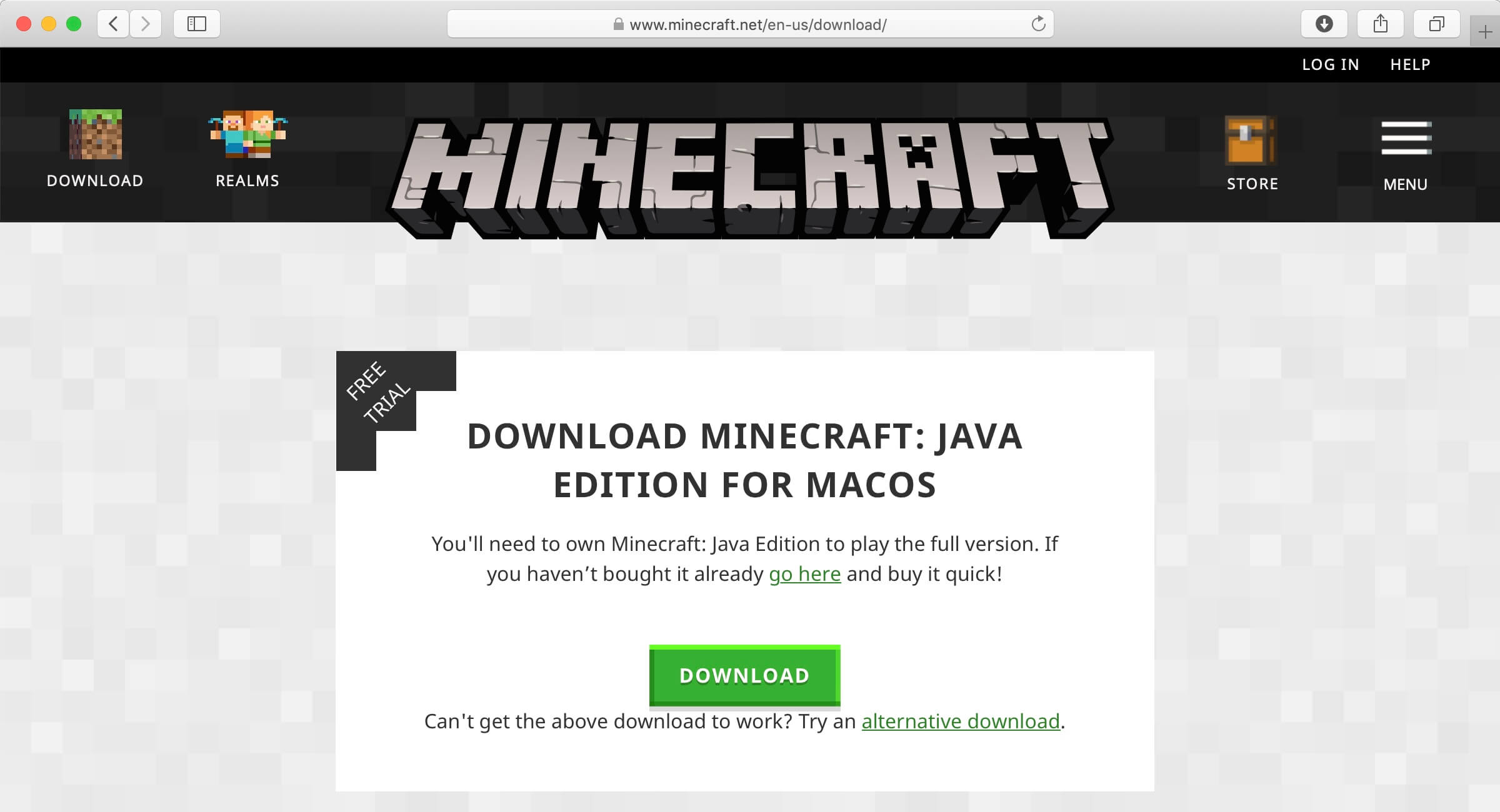
Переходим в “Загрузки” и запускаем “Minecraft.dmg”.
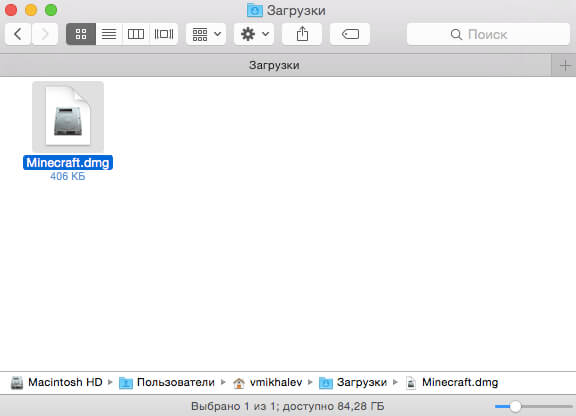
Перетаскиваем “Minecraft.app” в “Applications” (Программы).
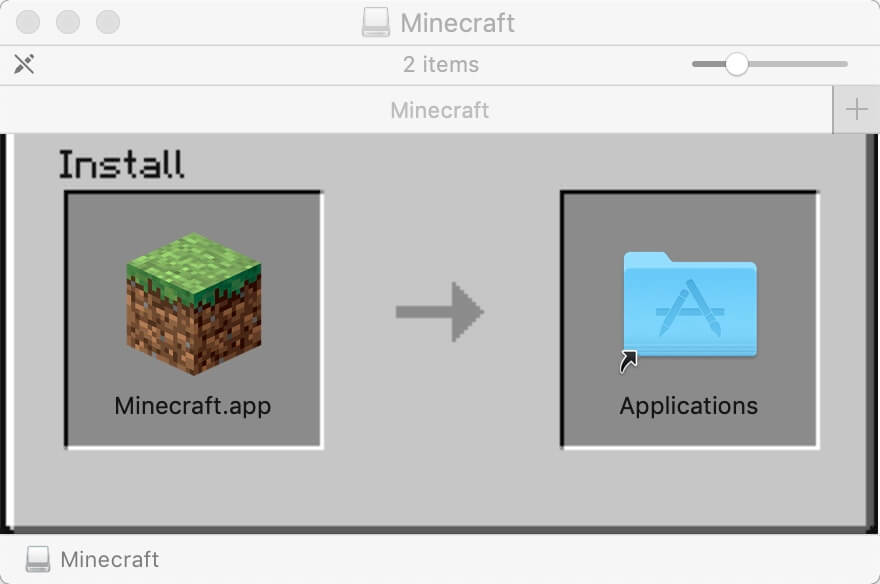
В Finder нажимаем на значок стрелочки на против “Minecraft”, чтобы извлечь Minecraft.
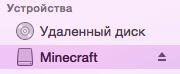
Переходим в “Программы” и запускаем игру.
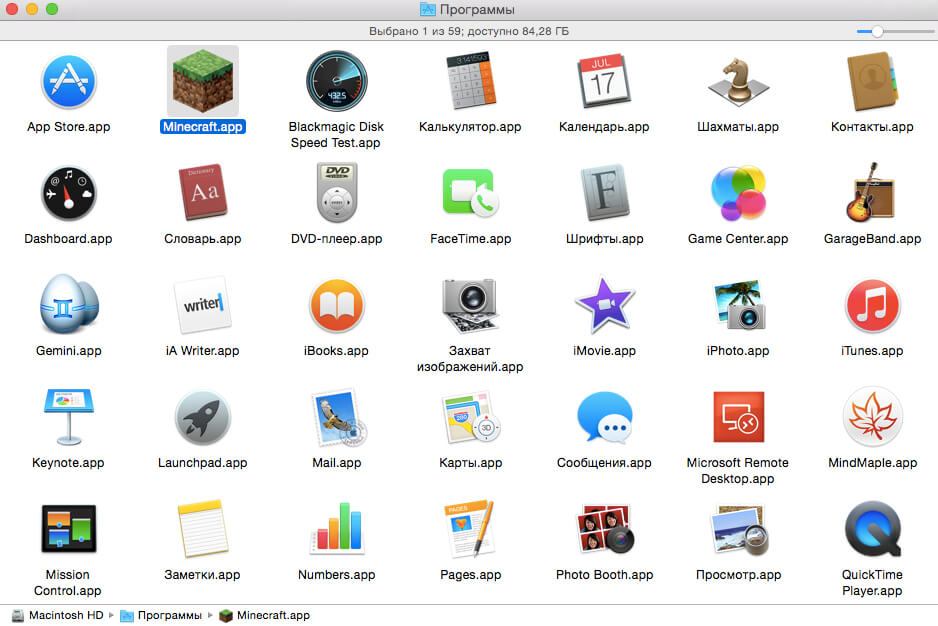
Далее необходимо дать разрешение на запуск Minecraft.
Нажимаем на кнопку “Открыть”.
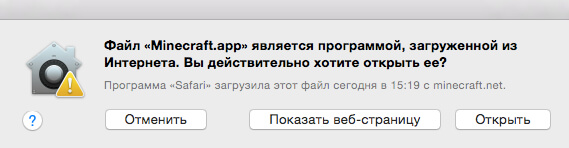
Для переключения на русский язык необходимо выбрать “Русский — Россия” в левом верхнем углу экрана.
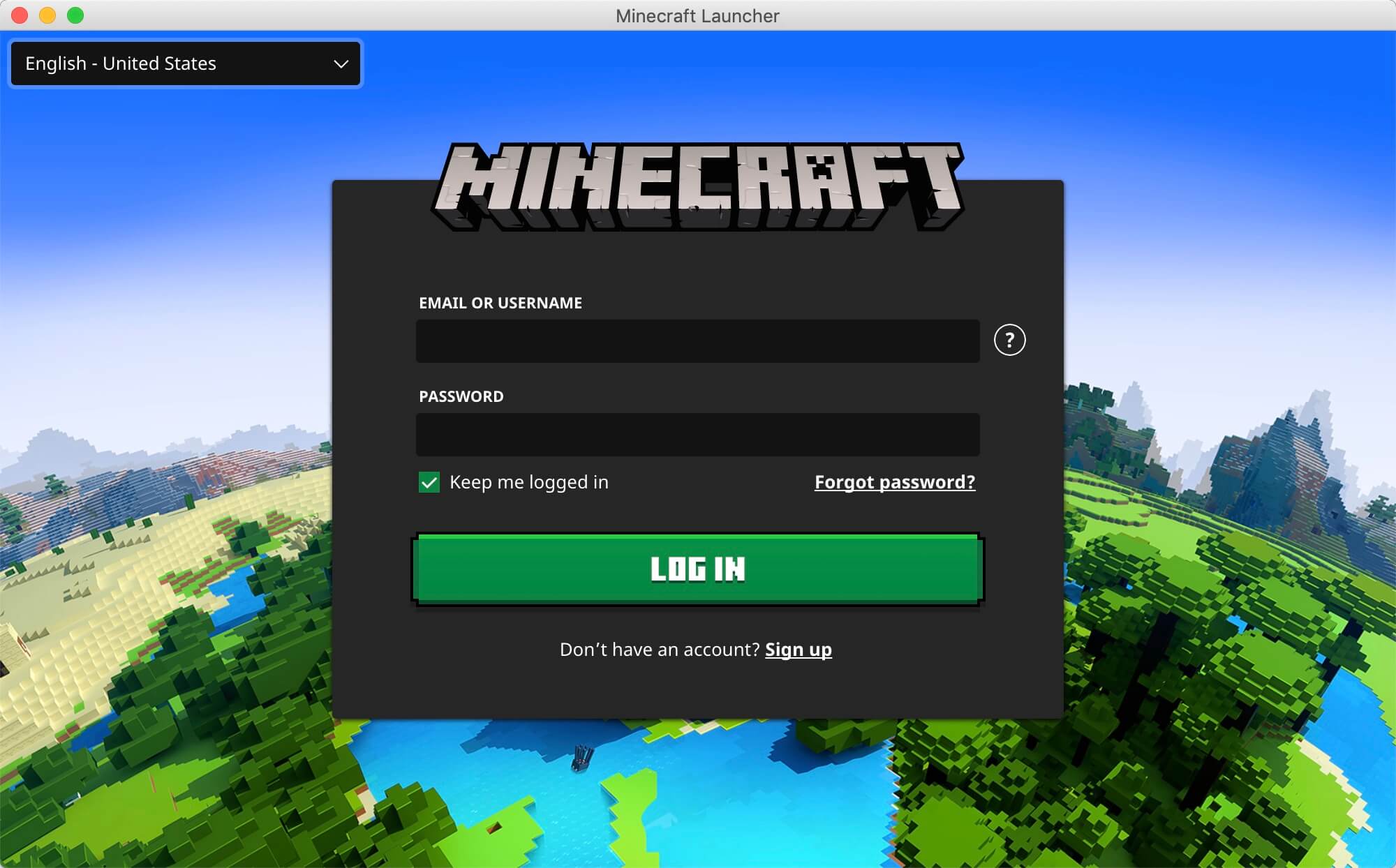
Указываем учетные данные, которые вы указывали при создании аккаунта Mojang в ходе процесса приобретения игры на официальном сайте Minecraft.
Нажимаем на кнопку “Войти”.
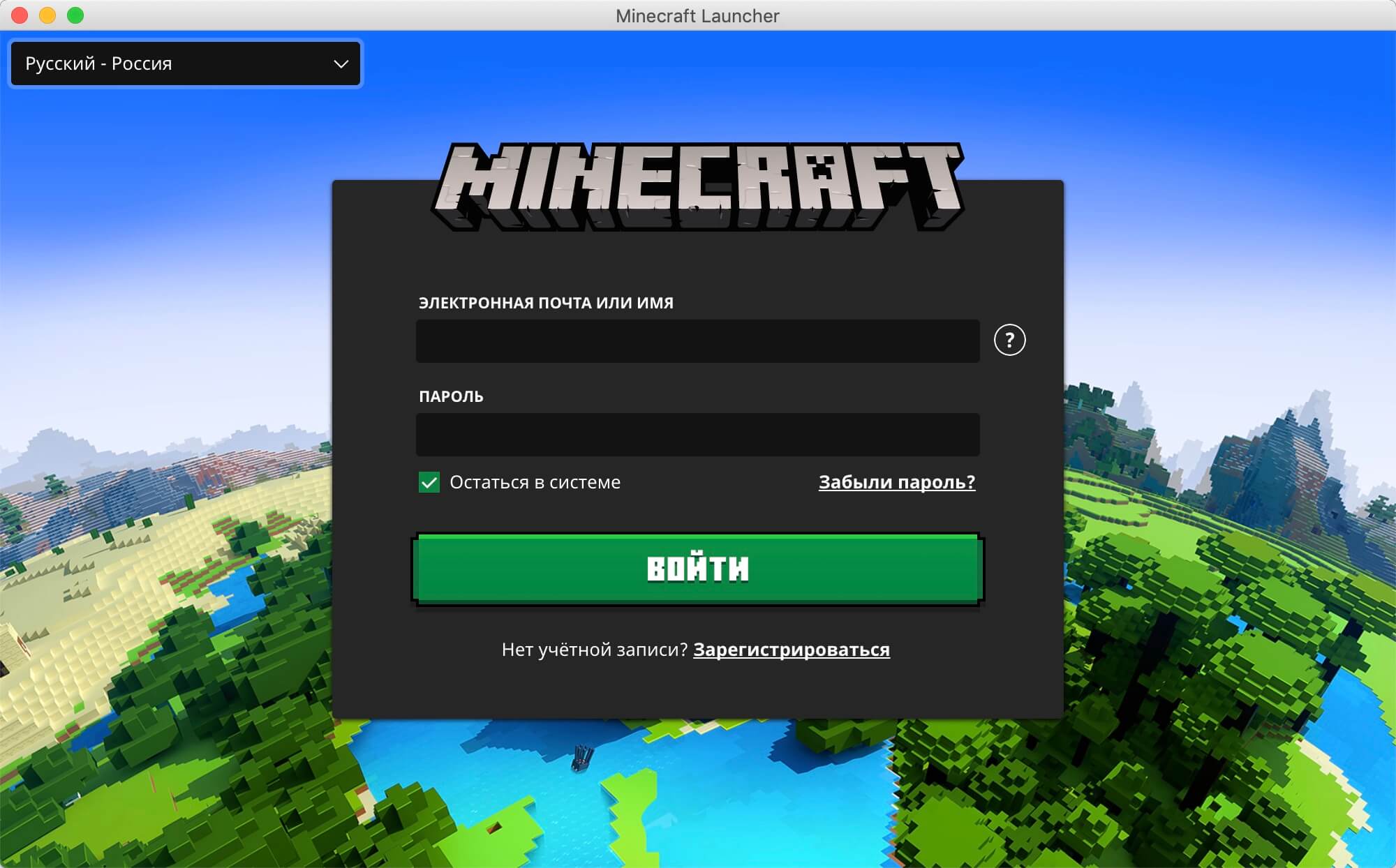
Для запуска игры нажимаем на кнопку “Играть”.
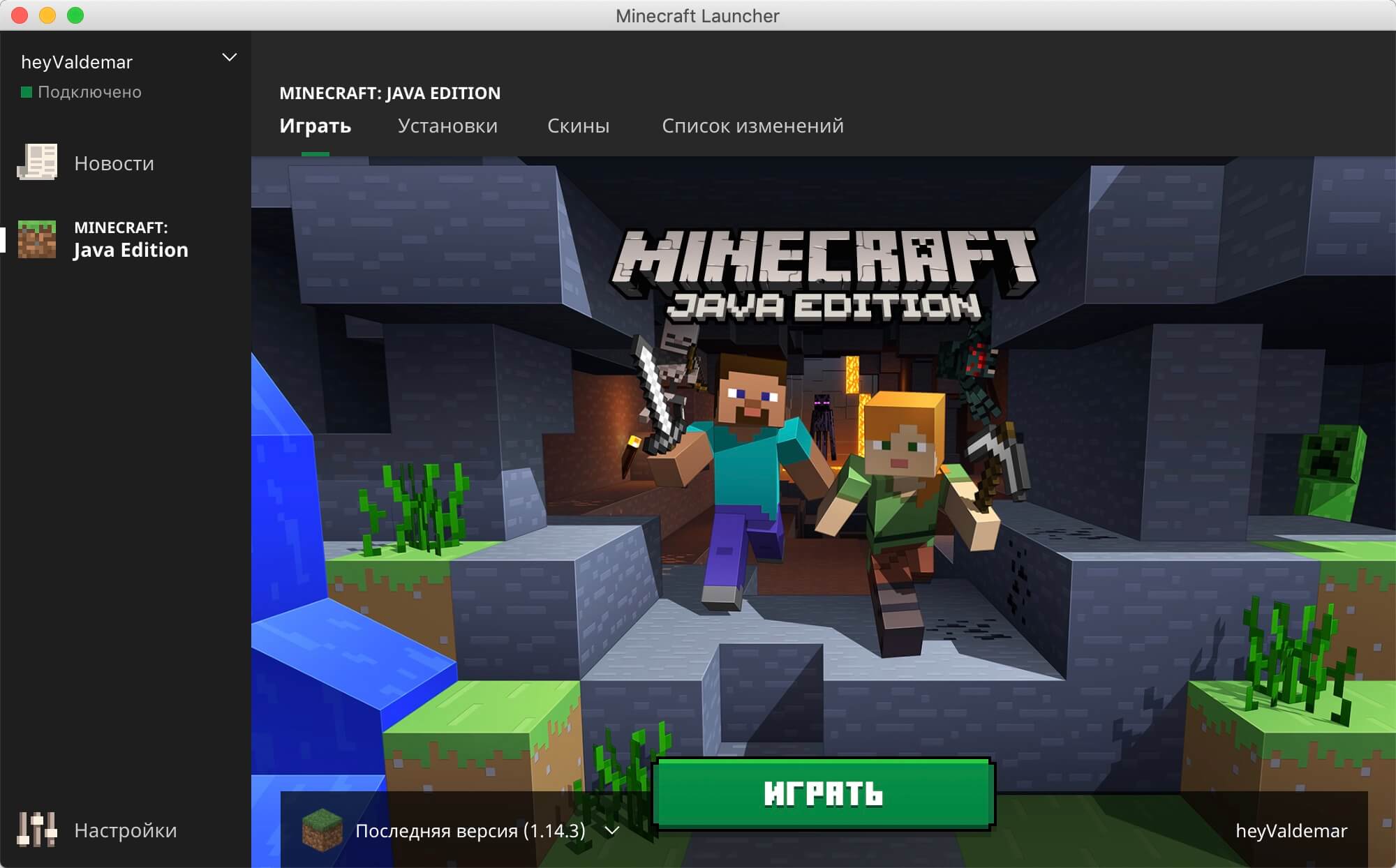
Теперь можно изменить язык интерфейса игры.
В левом нижнем углу экрана нажимаем на значок земного шара.
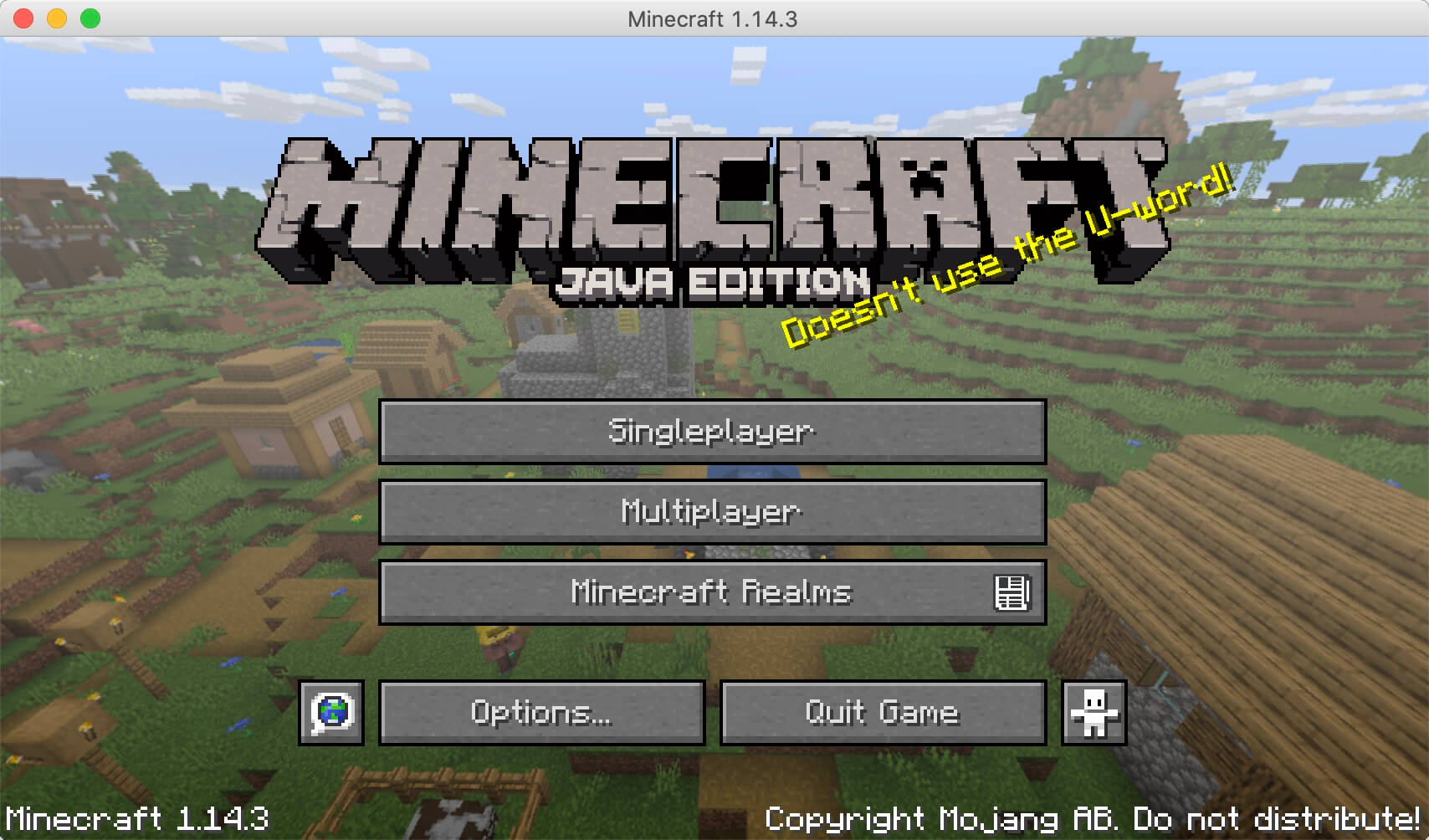
Выбираем “Русский (Россия)” и нажимаем на кнопку “Done”.
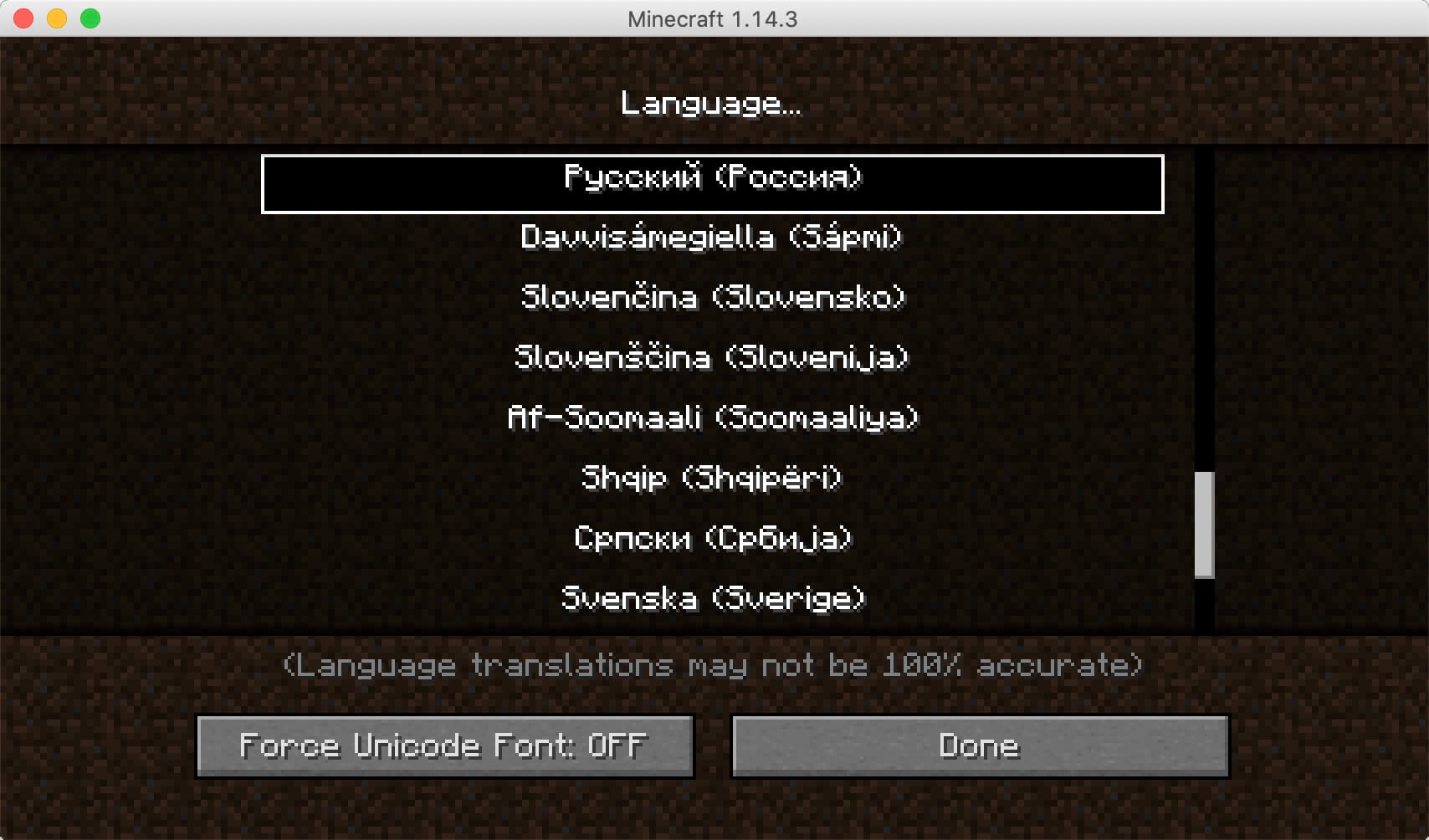
Желаю всем приятной игры!
Источник: www.heyvaldemar.net
Как играть в майнкрафт на макбуке
Игра Майнкрафт создана не так давно, но уже является одной из самых успешных компьютерных игр в истории. За четыре года с момента её создания было продано восемьдесят миллионов копий игры, она была удостоена множества наград. Она выпущена на множество платформ, под Mac OS смотрите здесь.

Увлекательную игру Minecraft (Майнкрафт) можно скачать на Mac OS X на многих ресурсах, например, здесь.
Майнкрафт позволяет создать для себя персональный игровой мир, а также заняться выживанием, строительством и пр. Множество возможностей и достоинств игры Майнкрафт привлекают миллионы игроков по всему миру.
Превращаем Mac в мощный игровой компьютер за 5 минут.
Какой MacBook лучше взять для игр?
Apple не делает компьютеры для геймеров. Единственные Mac, которые можно условно отнести к игровым, — это MacBook Pro и iMac с графикой Radeon Pro, а также iMac Pro с Vega 56 на борту. Стоит такое удовольствие от 100 до 380 тысяч рублей, но толку всё равно мало. Владельцы даже самых мощных Mac не могут поиграть в новые хиты из-за банального отсутствия поддержки macOS со стороны игровых разработчиков и издателей.
Что делать? Забить и смириться? Разориться на игровой ПК или консоль? Мы предлагаем самый рациональный и доступный вариант.
Для того чтобы превратить свой Mac в игровой ПК, вам потребуется:
- стабильное подключение к интернету со скоростью не менее 5 Мбит/с;
- аккаунт в Steam, Uplay или Battle.net;
- приложение PLAYKEY для Mac.
PLAYKEY — это облачная игровая платформа. По сути же это игровой компьютер на длинном проводе.
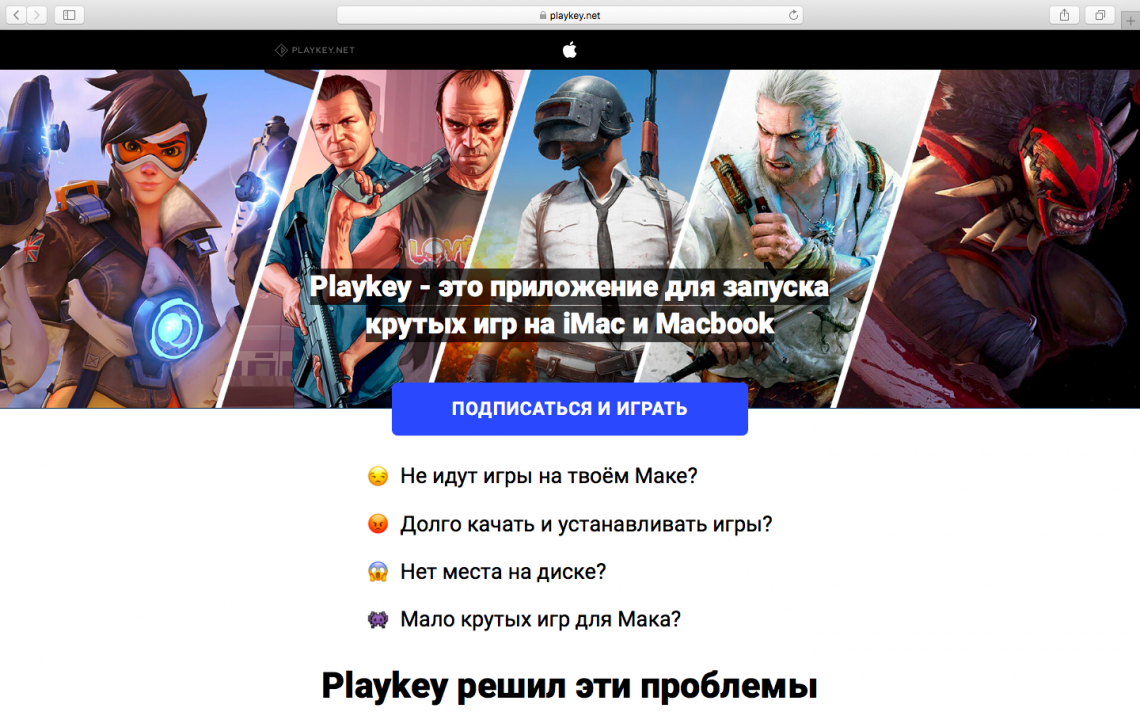
- Скачайте и запустите на своём Mac приложение PLAYKEY. Приложение подключит вас к серверу PLAYKEY. На сервере для вас создастся виртуальный игровой компьютер. По мощности это примерно Core i7, GeForce GTX 1070 и 16 ГБ оперативки. Такая конфигурация тянет любые игры на высоких настройках графики без тормозов.
- Посмотрите, какие игры поддерживает PLAYKEY. Если в каталоге есть то, во что вам хочется поиграть, перейдите к выбору подходящего тарифа.
- Войдите в PLAYKEY под своим аккаунтом Steam, Uplay или Battle.net. Пиратство тут запрещено. Если игра платная, она должна быть куплена на вашем аккаунте Steam, Uplay или Battle.net. Если игра бесплатная, нужно просто добавить её в свой аккаунт.
- Выберите игру и сразу же играйте. Все игры из каталога уже предустановлены на серверах PLAYKEY. Ждать, когда игра загрузится и установится, не нужно.
Приложение PLAYKEY считывает нажатия клавиш и движения мышью с вашего Mac и отправляет их на сервер PLAYKEY. Там ваши действия выполняются в запущенной игре, а на экран вашего Mac транслируется видеопоток. Идея в том, что с воспроизведением видеопотока справится любой MacBook или iMac. Как и говорилось выше, по сути это игровой компьютер на очень длинном проводе. Главное, чтобы интернет был шустрым и стабильным.

Ниже размещены ссылки для скачивания и установки Minecraft для компьютеров под управлением операционной системы Мак ОС. Будьте внимательны – читайте описания установщиков и выбирайте нужный вам!
Если у вас нет лицензии для установки и использования игры, и вы не желаете или не имеете возможности ее покупать, вам нужно скачать TLauncher (первая кнопка) – программное обеспечение для запуска Майнкрафта. С его помощью можно легко и просто играть бесплатно. Если же лицензия у вас есть или вы собираетесь ее приобрести – смело скачивайте официальный лаунчер от Microsoft (вторая кнопка).
После скачивания и установки любого из вариантов загрузки, запустите лаунчер и выберите нужную версию Minecraft.
Если вы считаете, что здесь может быть выложена еще какая-то версия для загрузки игры под эту операционную систему, или же вы хотите просто поделиться своими мыслями, задать вопрос, указать на ошибки – обязательно напишите об этом в комментариях. Ваше мнение очень важно для нас!
Источник: minecraft-kak.ru